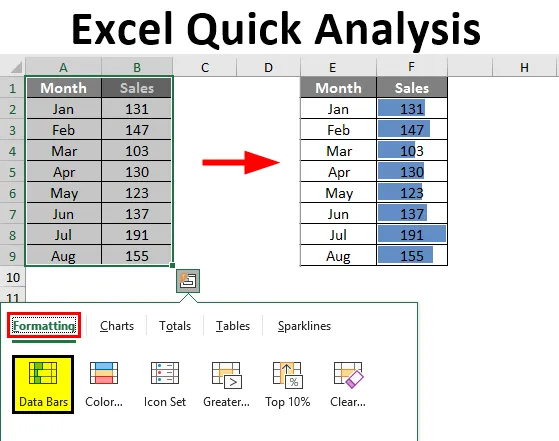
Excel hitra analiza (kazalo)
- Pregled Excel hitre analize
- Kako uporabljati orodja za hitro analizo v Excelu?
Pregled Excel hitre analize
Excel je med analizo podatkov izjemno, v ta namen ima excel samo različne formule, orodja, vizualizacijske grafikone in številne druge stvari. V nekem obdobju je Microsoft poskušal zelo koristne posodobitve s svojimi novimi različicami izdelkov in podobno je v svoji različici excel iz leta 2013 zagotovil še eno uporabno orodje, tj. "Hitro analizo".
Gotovo ste iskali to orodje v Excelu 2013, vendar je vedno z vami, ko izberete podatke. Da, z vami je, vendar vas to sploh ne zanima, zato smo se v tem članku odločili, da vas bomo pokupili skozi opcijo »Quick Analysis« z excelom.
Opomba: Ta funkcija je na voljo od Excela 2013 naprej.Kaj so orodja za hitro analizo v Excelu?
Ko analiziramo podatke, namesto da bi šli skozi različne zavihke, lahko s pomočjo orodja za hitro analizo vstavimo grafikone, vizualizacije, različne tehnike oblikovanja, formule, tabele, vrtilno tabelo, Sparklines.
To je mogoče storiti z nekaj sekundami.
Kako uporabljati orodja za hitro analizo v Excelu?
Tu je nekaj naslednjih načinov za upravljanje orodij za hitro analizo v Excelu
To Excel predlogo za hitro analizo lahko prenesete tukaj - Excel predloga za hitro analizoKje so orodja za hitro analizo v Excelu?
Zdaj je pomembno vprašanje, kje je to orodje. To orodje se prikaže, ko v excelu izberemo obseg podatkov. Primer si oglejte spodnji podatki.
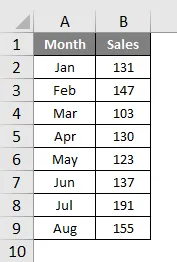
Ko izberemo podatke, lahko v spodnjem desnem kotu izbire vidimo majhno ikono.
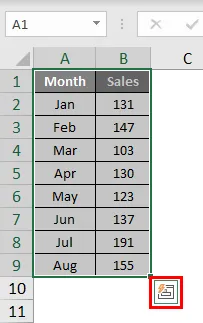
Vem, da ste že videli to ikono, vendar niste skrbeli zaradi tega. Ni veliko uporabnikov Excela, ki uporabljajo to čudovito orodje. Pokazali bomo, kakšna so različna orodja za analizo.
Hitro vstavite oblikovanje v podatke
Ko izberete podatke, bomo na dnu izbire videli ikono orodja za hitro analizo. Kliknite to ikono, da raziščete vse možne možnosti.
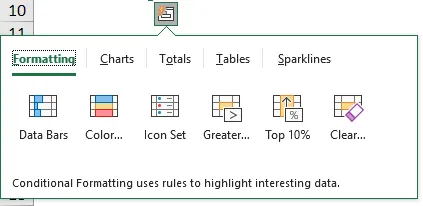
Imamo "Oblikovanje, grafikone, seštevke, tabele in Sparkline".
Oglejte si oblikovanje zdaj. Preprosto postavite kazalec na zahtevano možnost oblikovanja, tako da lahko takoj opazimo vpliv naših podatkov.
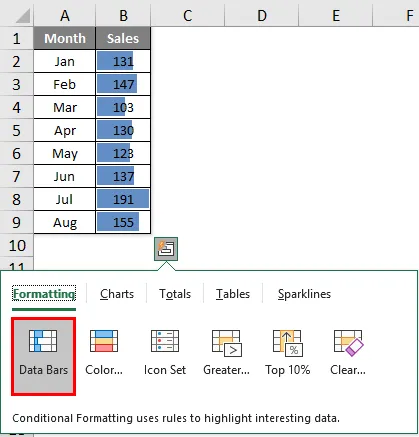
Kazalec sem postavil na »Podatkovne vrstice«, v katerega so bile vstavljene podatkovne vrstice glede na velikost števil. Podobno lahko uporabimo tudi »Barvni nabor, ikonski nabor, večji kot, najvišja vrednost in še pomembneje, da lahko počistimo oblikovanje z možnostjo» Počisti «.
Kliknite na Barvni niz, da vstavite različne barve.
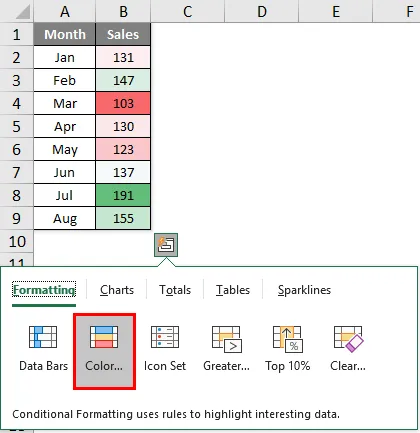
Kliknite ikono Set, da dobite ikone za svoje številke.
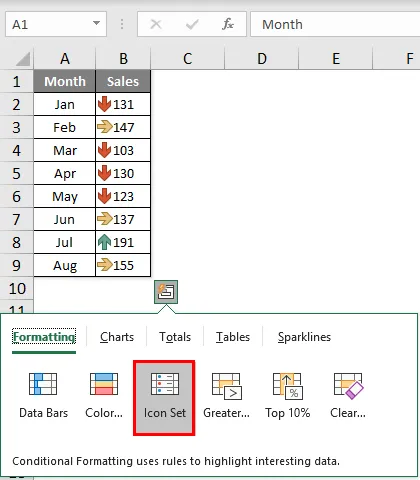
Če želite poudariti vse vrednosti, ki so večje od 140, potem kliknite na možnost Greater, ki jo boste videli spodaj.
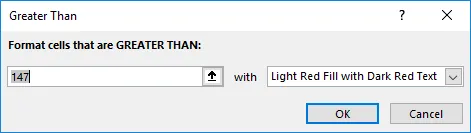
Vrednost omenite kot 140 in izberite barvo oblikovanja.
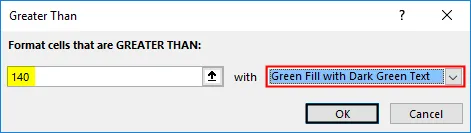
Kliknite V redu, za vse vrednosti, ki so> 140, bomo omenili oblikovanje.
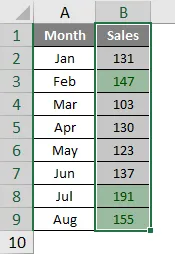
Hitro analizo Vstavljanje grafikona v podatke
Izbranim podatkom lahko z orodjem za hitro analizo vstavimo tudi grafikon. Ko so podatki izbrani, kliknite »CHARTS«.
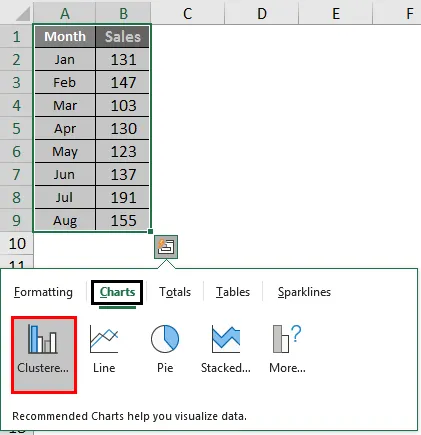
Izberite želeni grafikon in vaša hitra analiza je pripravljena za uporabo.
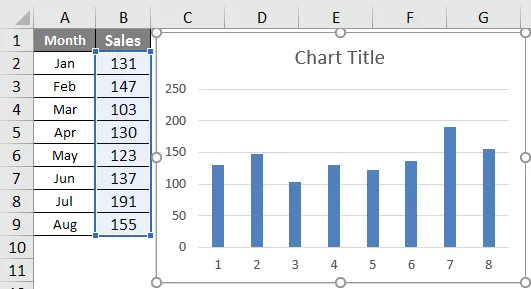
Tako lahko uporabimo različne grafikone, ki ustrezajo naši podatkovni strukturi.
Hitro analiza skozi vsote
V podatke lahko vstavimo tudi vsote, če s hitro analizo izberemo SKUPAJ. Pod tem imamo različne raznolikosti formul.
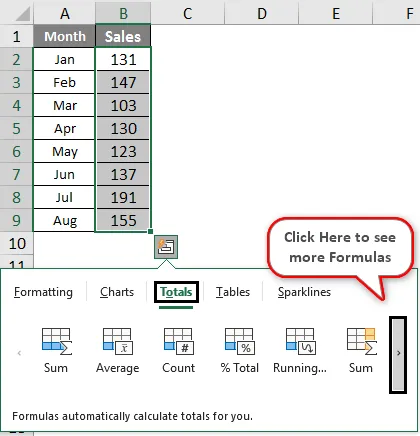
Vstavimo lahko SUM, AVERAGE, COUNT, % Skupaj, Running Total, SUM na desni, povprečno na desno, štejemo desno, skupaj seštevamo desno.
Na podlagi zahteve lahko uporabimo te formule. Zdaj sem se prijavil SKUPAJ RUNNING.
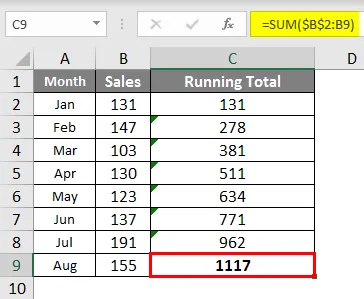
Podobno lahko uporabite SUM, AVERAGE itd.
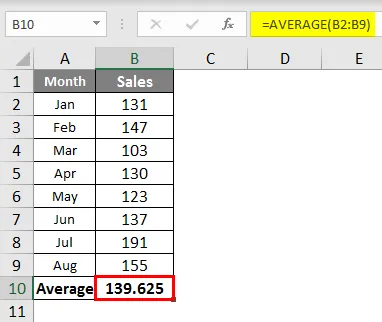
Hitro analiza skozi tabele
Podatke pod tabelo lahko vstavimo tudi format tabele in vrtijo tabelo. Kliknite na TABELE in izberite možnost, ki jo želite uporabiti.
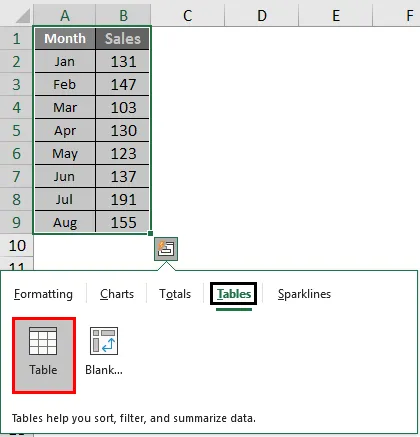
Tabela bo pretvorila obseg podatkov v podatke tabele.
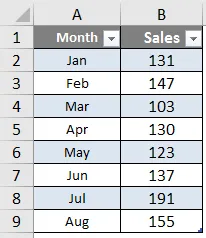
Če kliknete vrtilno tabelo, bo vrtilna tabela vstavljena v nov list.
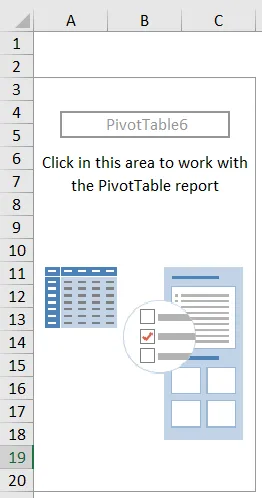
Hitro analizo skozi Sparkline's
Desno od podatkov lahko vstavimo Sparkline pod možnostjo SPARKLINES.
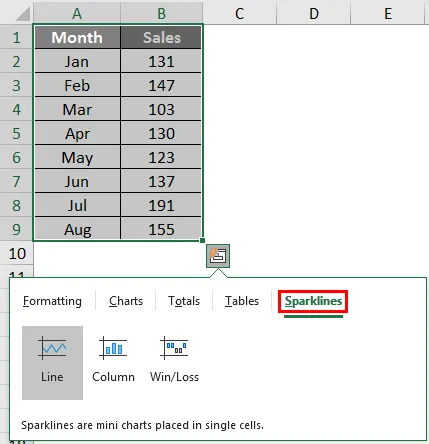
Na podlagi izbire, ki jo naredimo, bo prikazana Sparkline na levi strani podatkov.
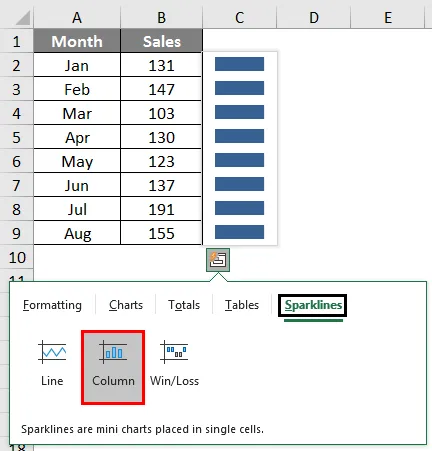
Tako kot pri uporabi orodja za hitro analizo lahko tudi hitro opravimo analizo svojih podatkov, ne da bi pri tem prebili znoj.
Priporočeni članki
To je vodnik za Excel hitro analizo. Tukaj razpravljamo o tem, kako uporabiti orodje za hitro analizo za vstavljanje grafikonov, vizualizacij, različnih tehnik oblikovanja, formul, tabel, vrtilne tabele, Sparklines skupaj z naložljivo predlogo Excela. Če želite izvedeti več, si oglejte tudi naslednje članke -
- Excel gumb za vstavljanje
- Kako dodati celice v Excelu
- NPER v Excelu
- Ustvarite preglednico v Excelu